최근에는 삼성 계정이 등록된 경우가 많습니다.
이런 경우, 휴대폰 초기화를 하기 위해서는 삼성 계정 인증을 받아야 데이터 삭제가 가능합니다.
삼성 계정이 등록된 휴대폰 데이터 삭제를 하기 위한 방법에 대한 설명입니다.
휴대폰 초기화로 데이터 삭제가 된 경우는 복구가 되지 않습니다.
중요한 내용은 꼭 백업시켜두거나, 다른 휴대폰에 옮겨놓고 진행을 해주세요.
여러 경우가 있는데, 전부터 사용을 하던 분들과 처음 구글 계정과 연동해서 등록한 분들 등 각각의 경우에 대한 설명을 드리고자 합니다.
삼성 페이, 삼성 멤버스 등을 사용하는 분들은 비밀번호를 알고 있거나 계정에 대한 정보를 알고 있어서 쉽게 진행을 할 수 있습니다.
중고폰 매매를 할 때, 가장 많이 겪는 5가지의 경우를 설명해드립니다.
밑에 사진은 설정으로 초기화를 진행하는 순서입니다.
모두 삭제 다음에, 삼성 계정이 등록된 경우는 인증 메뉴가 나옵니다.
만약 등록이 안 된 경우는 바로 모두 삭제가 진행됩니다.
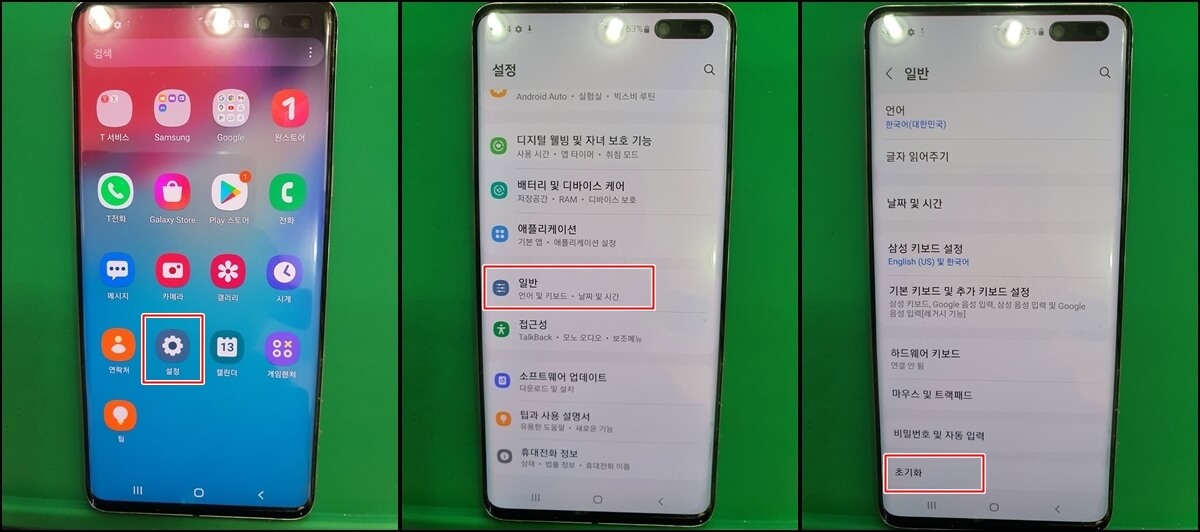
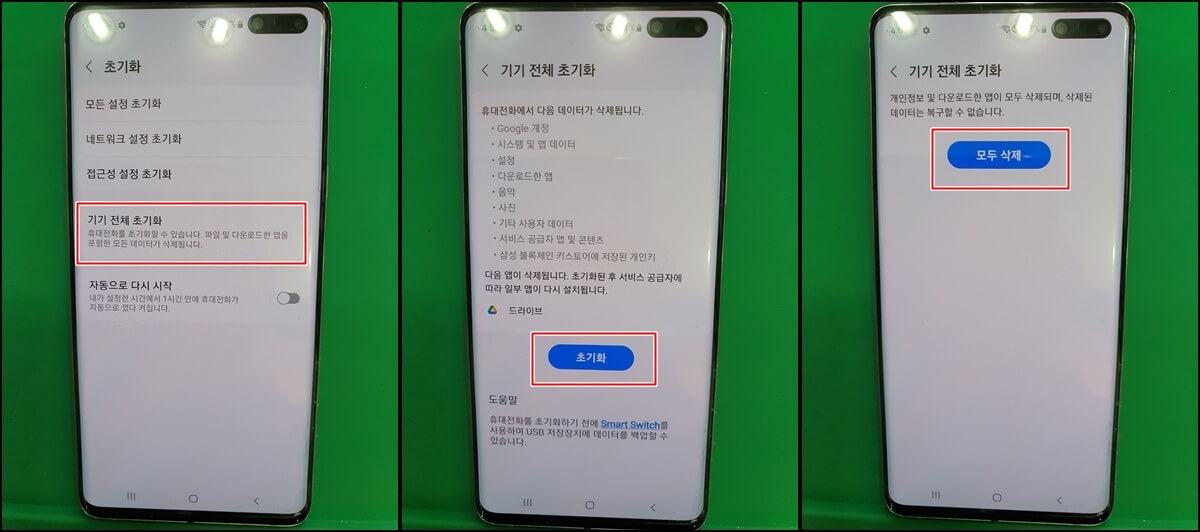
1. 비밀번호를 알고 있는 경우.
설정으로 초기화를 진행할 때, 모두 삭제 후 인증 메뉴가 나오면 바로 진행을 하면 됩니다.
인증 메뉴 하나만 더 진행하면 되기 때문에, 특별한 것은 없습니다.
대략 5~10분 정도를 예상하면 됩니다.
저장된 내용이나 앱들이 많다면 10분 이상도 걸릴 수 있습니다.
배터리는 최소 20프로 이상, 배터리 상태가 나쁘면 충전되고 있는 상태에서 진행을 해주세요.

2. 비밀 번호를 모를 때, 이메일로 인증을 받을 수 있을 경우는 새로 만들어서 인증.
보통 비밀번호 찾기 메뉴로 들어가서 이메일로 인증을 받아서 새롭게 만들면 됩니다.
부차적으로 다른 인증 방식이나, 이메일 1회 인증도 있습니다.
계속 사용을 하시려면 새로운 비밀번호를 만드는 것을 추천드립니다.
요즘은 삼성 전용 앱들을 사용하는 빈도가 높기 때문에 계정과 비밀번호를 기억해두고 사용하는 것이 좋습니다.
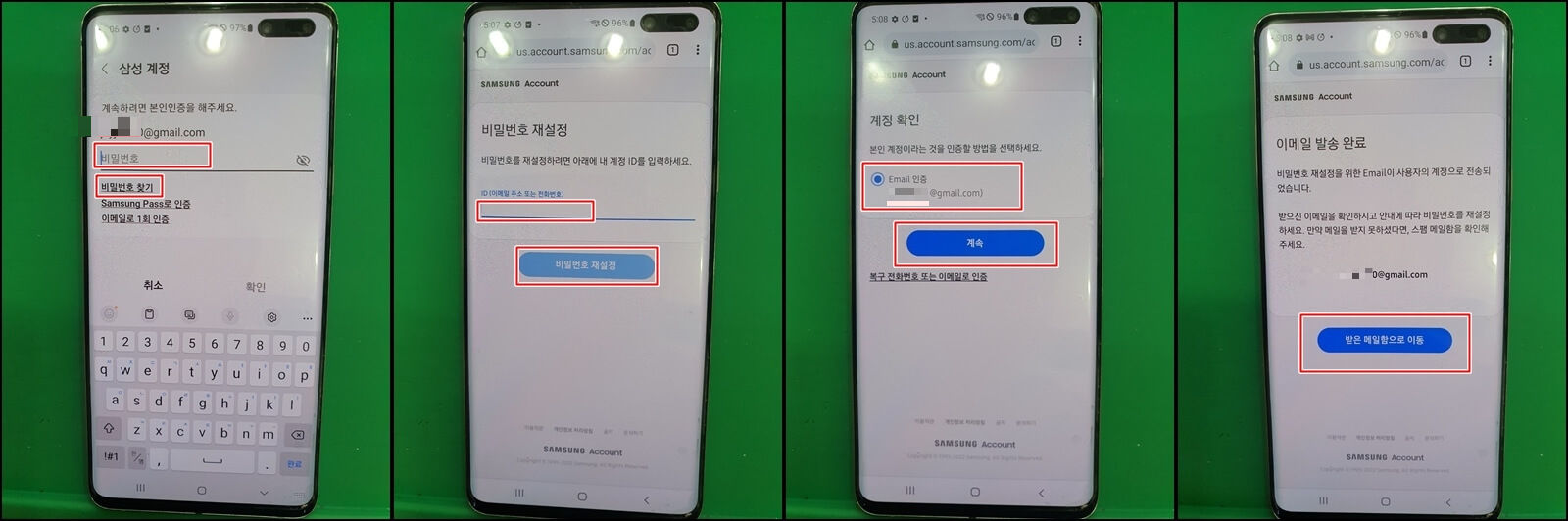
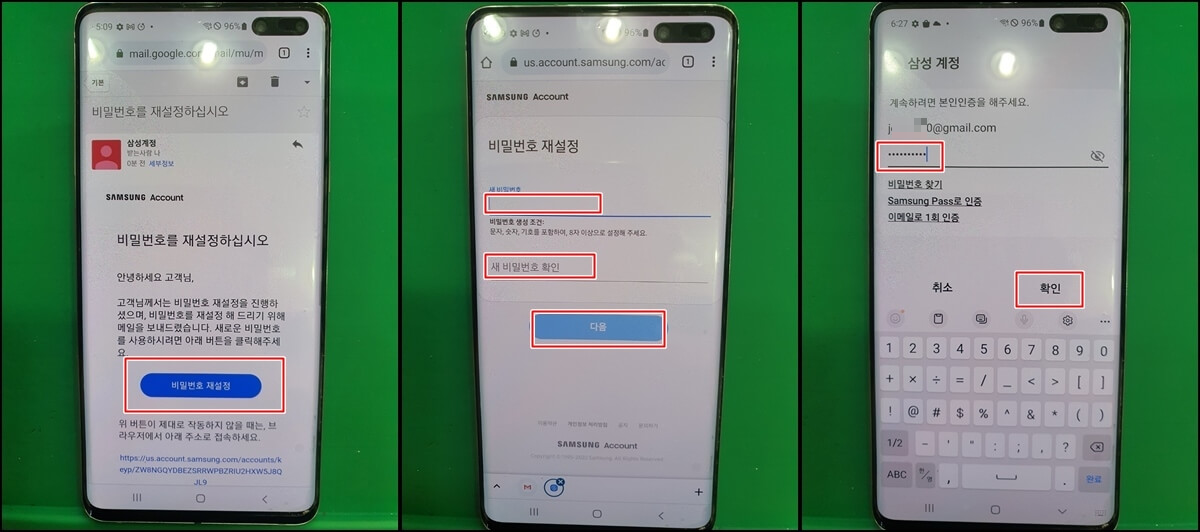
3. 비밀 번호를 기억을 못 하는 경우인데, OEM 잠금 해제를 한 후 버튼으로 공장 초기화를 합니다.
전혀 만든 기억이 안 나거나, 이메일 및 전화번호가 변경되어서 진행이 안 되는 경우입니다.
휴대폰을 전화와 문자, 카카오톡, 유튜브 위주로만 사용하는 분들은 이런 경우가 종종 나옵니다.
OEM 잠금 해제와 버튼으로 초기화 방법은, 기종에 따라 약간씩 다릅니다.
가장 보편적인 방식은 밑에 출처로 확인해보세요.
설정 >>> 휴대전화 정보 >>> 소프트웨어 정보 >>> 빌드번호 7번 터치 >>> 기종에 따라 패턴이 있는 경우 패턴 그리기 >>> 개발자 모드 켜지면 뒤로 가기 2번 >>> 개발자 옵션 >>> OEM 잠금 해제 터치 >>> 기종에 따라 패턴이 있는 경우 패턴 그리기 >>> 켜기 >>> OEM 잠금 해제 성공출처: https://jeyjin001.tistory.com/entry/LG-삼성-스마트폰-OEM-잠금-해제-순서-및-방법 [춘천 정문통신 중고폰 선불폰 아이폰 수리점:티스토리]
버튼으로 공장 초기화 방식은 모델과 안드로이드 버전에 따라 약간씩 차이가 있습니다.
요즘 최신 모델들은 컴퓨터와 연결을 해야 하고, 노트 9 이하의 기종들은 버튼만으로도 공장 초기화가 가능합니다.
정확한 방식은 모델별로 확인을 해주세요.
전원 끔 >>> 휴대폰을 컴퓨터와 연결 >>> 볼륨 상 버튼 + 빅스비 버튼을 누르고 있는 상태에서 + 전원 버튼을 누르고 대기 >>> 재부팅되고, 삼성 로고가 나오면 버튼에서 손을 떼고 대기 >>> 리커버리 모드 ( 이제 컴퓨터와 연결된 케이블을 빼고 해도 됩니다. ) >>> 볼륨 하 버튼으로 Wipe data/factory reset 이동 >>> 전원 버튼 누름 >>> 볼륨 하 버튼으로 초기화 이동 >>> 전원 버튼 누름 >>> 다시 리커버리 모드 >>> 첫 메뉴 Reboot system now 에서 전원 버튼 누름 >>> 재부팅되면서 데이터 삭제 >>> 5-10분 기다리면, 세팅 첫 화면.출처: https://jeyjin001.tistory.com/entry/삼성-갤럭시-S10-5G-공장-초기화-방법-G977-삭제-순서 [춘천 정문통신 중고폰 선불폰 아이폰 수리점:티스토리]
4. 구글 계정으로 연동해서 계정을 만든 경우, 특별히 사용하지 않다가 처음 인증을 하는 경우입니다.
진행을 위해서 이번만 이메일로 인증만 받는 방식입니다.
처음 계정을 만들 때, 구글로 연동을 했기 때문에 기억을 못 하는 분들이 많습니다.
이런 경우는 이메일로 임시 권한을 받아서 인증만 하면 바로 진행이 됩니다.
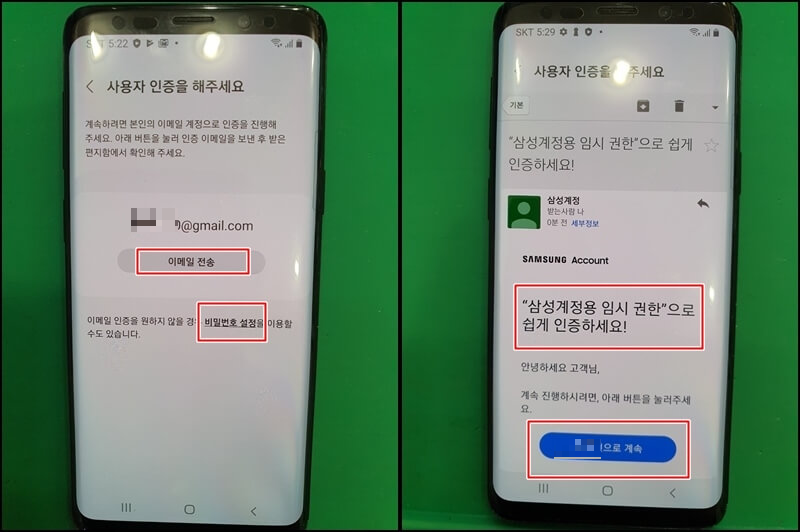
5. 구글 계정으로 연동해서 계정을 만든 경우, 계속 사용을 하기 위해서 비밀번호를 등록하는 경우입니다.
이메일로 새로운 비밀번호 등록을 진행하는 방식입니다.
처음 만들 때, 구글 계정과 연동을 해서 특별히 사용을 하지 않은 경우라 아직 비밀번호가 없습니다.
요즘은 삼성 앱들이 실제적으로 사용하기 좋습니다.
한 번 제대로 만들어 놓는 게 좋을 듯합니다.
비밀번호는 문자, 숫자, 특수문자 8자리 이상으로 만들어야 됩니다.
만든 다음, 약간씩 오류가 생기기도 합니다.
다시 처음부터 설정으로 초기화를 진행하면 됩니다.
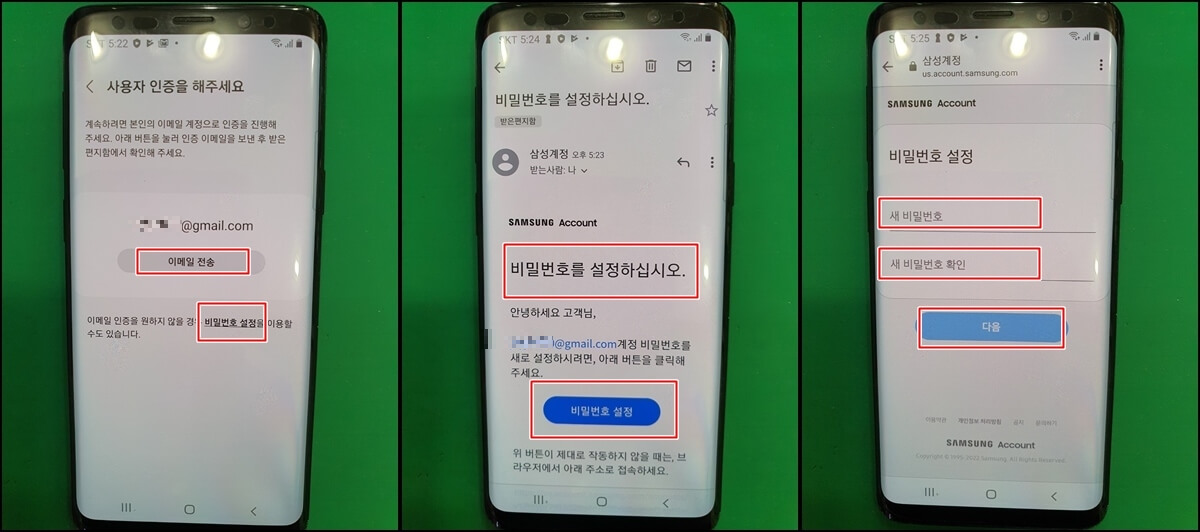
가장 기본적인 삼성 계정이 있을 때, 휴대폰 초기화를 하는 방법에 대한 자세한 설명이었습니다.
모델들과 안드로이드 버전에 따라서 약간씩 메뉴는 차이가 있을 수 있습니다.
만약 계속 오류가 나온다면, 휴대폰을 재시작해서 진행을 해주세요.
중고폰 매매를 하기 전에, 꼭 초기화로 데이터 삭제를 해야 문제의 소지가 없습니다.
잘못된 글이나 정보가 있으면 댓글 부탁드립니다.
춘천 정문통신은 중고폰 매매를 전문적으로 하고 있습니다.
실제적으로 사용하는 유용한 정보를 계속 업그레이드를 해서 춘천 정문통신 블로그와 카페에 올려드리고 있습니다.
'스마트폰 공장 초기화 방법' 카테고리의 다른 글
| 삼성 갤럭시 S20 FE 공장 초기화 방법. 휴대폰 데이터 삭제. (0) | 2022.09.21 |
|---|---|
| 삼성 갤럭시 A50 공장 초기화 방법. A30, A20 등도 똑같습니다. (0) | 2022.09.18 |
| 삼성 갤럭시 S10 5G 공장 초기화 방법. G977 삭제 순서 (0) | 2022.09.13 |
| 삼성 갤럭시 S9, S9+ 공장 초기화. 삼성 계정 비번 모를 때 데이터 삭제 방법 (0) | 2022.09.11 |
| 갤럭시 노트9 휴대폰 초기화 방법, 삼성 계정 있을 때 순서. (0) | 2022.09.08 |




댓글